Al ser un usuario de la Base de datos de acceso, debe haber tenido problemas al compartir su base de datos a través de la red. Lo sé debes haber probado todas las soluciones posibles para resolverlo pronto, pero todavía no tengo nada ….!
Bueno, muchos usuarios de Access tienen problemas graves para compartir la base de datos de Access para usuarios múltiples, solo eche un mira a uno de los usuarios quejar.
Escenario práctico:
Tengo una base de datos de Access que está configurada actualmente para permitir que todos los que la abran (y la carpeta principal) modifiquen el acceso, que leí que era el nivel de permiso requerido para tener varios usuarios con el archivo abierto al mismo tiempo.
Sin embargo, los usuarios siguen apareciendo con el error de que “No se puede abrir el archivo porque ya está en uso”.
La base de datos funcionó bien desde hace años hasta ahora y no se realizaron cambios en la estructura de sus permisos o la configuración de archivos, por lo que estoy un poco confundido sobre qué podría estar causando esto o cómo resolverlo. Todo lo que he leído giraba en torno a darles a los usuarios permisos para modificar el archivo de la base de datos y la carpeta en la que residen, lo que ya se ha hecho. Si alguien tiene alguna idea, ¡sería fantástico!
¡Gracias de antemano!
Sin duda, hay varias maneras de compartir una base de datos de acceso, pero esto además depende de sus necesidades y disponibilidad de recursos. Este tutorial trata sobre las opciones disponibles para compartir Access Database y los beneficios de cada opción.
3 formas de compartir bases de datos de acceso en la red
Estos son los métodos que discutiremos uno por uno para compartir la base de datos de acceso:
- Compartir datos mediante carpetas de red
- Compartir una base de datos mediante el enlace a listas de SharePoint
- Guardar una base de datos en una biblioteca de documentos
Método 1: compartir datos mediante carpetas de red

Compartir datos mediante carpetas de red es la opción más simple para compartir bases de datos de acceso y tiene los requisitos mínimos. En este método, el archivo de base de datos se almacena en una unidad de red compartida y todos los usuarios comparten el archivo de la base de datos simultáneamente.
Limitación:
Además de eso, también tiene algunas limitaciones, como la confiabilidad y la disponibilidad. Principalmente cuando el usuario múltiple modifica los datos; ya que todos los objetos de la base de datos son compartidos. Esta técnica de uso compartido también disminuye el rendimiento ya que todos los objetos de la base de datos se envían a través de la red.
Beneficios:
Este método es útil si se espera que pocas personas utilicen la base de datos al mismo tiempo y los usuarios no necesitan personalizar el diseño de la base de datos.
Riesgos:
Este método es menos seguro porque cada usuario tiene una copia completa del archivo de la base de datos, lo que aumenta las posibilidades de acceso no autorizado.
Pasos para compartir una base de datos usando la carpeta de red:
- En primer lugar, compruebe si Access está configurado para abrirse en modo compartido en toda la PC del usuario. Es una configuración predeterminada por lo que debe verificarlo. Si la base de datos se abre en modo Exclusivo, seguramente interferirá con la disponibilidad de los datos.
- Ahora inicie la aplicación de acceso y, en la opción Archivo del menú, haga clic en el botón de opción.
- Si es un usuario de Access 2007, haga clic en el botón de Microsoft Office y luego en las Opciones de acceso.
- Desde el cuadro Opciones de acceso, haga clic en Configuración del cliente.
Nota: si es un usuario de acceso 2007, haga clic en la opción Avanzado.
- Desde la sección Avanzado, en Modo abierto predeterminado, seleccione compartido, haga clic en Aceptar y salga de Acceso.
- Ahora copie el archivo de la base de datos a la carpeta compartida. Después de copiar el archivo, asegúrese de que los atributos del archivo estén configurados para permitir el acceso de lectura / escritura al archivo de la base de datos. Para usar la base de datos, los usuarios deben tener preferencia de lectura / escritura.
- En la PC de todos los usuarios, simplemente haga un acceso directo al archivo de la base de datos. En el cuadro de diálogo de propiedades de acceso directo, ponga la ruta del archivo de base de datos en la propiedad Objetivo utilizando una dirección UNC en lugar de una letra de unidad asignada.
Por ejemplo, en lugar de F: \ sample.accdb, use \\ computername \ shared.accdb.
Método 2: compartir una base de datos mediante el enlace a listas de SharePoint
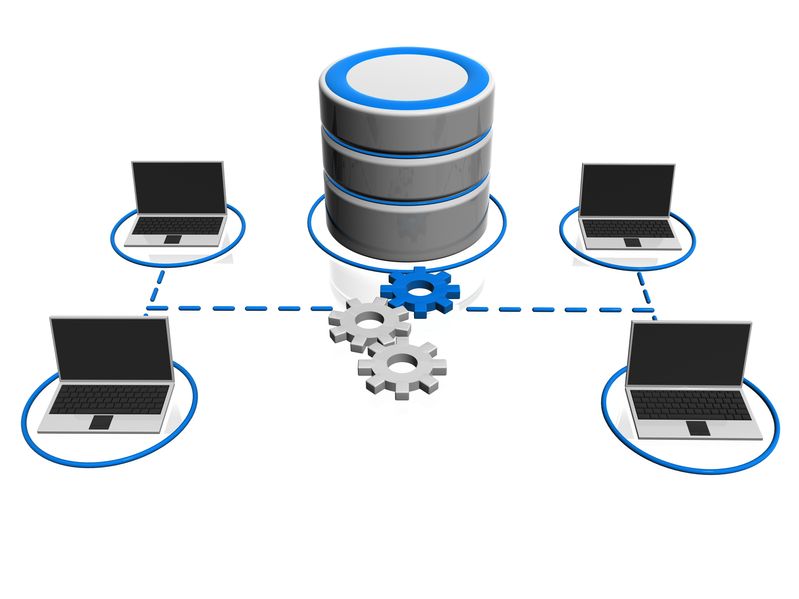
Bien Compartir una base de datos mediante el enlace a listas de SharePoint tiene los mismos beneficios que el de la base de datos dividida y el usuario puede modificar su propia copia de base de datos a medida que los datos se comparten a través del sitio de SharePoint.
Como los datos están en la lista de SharePoint, puede hacer que estén disponibles individualmente en la red mediante el uso de características de SharePoint.
Aquí están los tres pasos principales de este método:
- Cambiando los datos a listas de SharePoint.
- Crea enlaces a esas listas.
- Distribuya el archivo de la base de datos.
Debe usar el Asistente para mover a SharePoint para ejecutar los primeros dos pasos y los medios para realizar los últimos pasos
Uso del Asistente para exportar tablas a SharePoint
- Desde la barra de herramientas de la base de datos, en el grupo Mover datos, toque la opción de SharePoint.
Notas:
- Bueno, esta opción está disponible si su base de datos se ha guardado en formato de archivo .accdb.
- Para usuarios de acceso 2007, vaya a la pestaña de datos externos, en el grupo Listas de SharePoint, y toque Mover a SharePoint.
- Siga los pasos que se muestran en Exportar tablas al asistente de SharePoint, especificando la ubicación de su sitio de SharePoint. Para cancelar el proceso, toque Cancelar.
- Desde la última página del asistente, seleccione la casilla de verificación Mostrar detalles para ver más detalles sobre la migración.
Esta página del asistente le informa sobre qué tablas se han vinculado a listas y proporciona información sobre una ubicación de respaldo y una URL para su base de datos. También arrojará una advertencia si se encuentran problemas de migración y le dará la ubicación de la tabla de registro donde puede ver más detalles sobre los problemas.
- Haga clic en Finalizar cuando el asistente complete sus acciones.
Si el asistente muestra una advertencia, revise la tabla de registro y tome las medidas necesarias. Por ejemplo, ciertos campos no se pueden mover o se pueden convertir a otro tipo de datos que sea compatible con una lista de SharePoint.
Nota:
Para ver su lista en el sitio de SharePoint, toque las Listas en el Inicio rápido o presione Ver todo el contenido del sitio. Simplemente actualice la página en su navegador web para que sus listas aparezcan en el inicio rápido en el sitio de SharePoint. También puede realizar cambios en la configuración de la lista en el sitio de SharePoint.
Método 3: Guardar una base de datos en una biblioteca de documentos

El tercer método es guardar la base de datos en una biblioteca de documentos. Este método es silencioso, similar a guardar una base de datos en una carpeta de red y proporcionar una manera conveniente de administrar el acceso a una base de datos. Como cuando se vincula a las listas de SharePoint, los datos se comparten pero no los objetos de la base de datos. Cada usuario individual comparte su propia copia de la base de datos.
- Abra la base de datos de acceso que necesita compartir.
- Desde la pestaña Archivo, haga clic en la opción Guardar como.
- Pulse en Guardar base de datos como, en la sección avanzada, seleccione SharePoint y toque Guardar como
Notas:
Para usuarios de Access 2007: haga clic en el botón de Microsoft Office> Publicar> Servidor de administración de documentos.
Para el usuario de la base de datos de Access 2010: haga clic en Archivo> Guardar y publicar> Guardar base de datos como> SharePoint.
- Desde el cuadro de diálogo Guardar en SharePoint abierto, busque la biblioteca de documentos que desea usar.
- Verifique el nombre y tipo de archivo de la base de datos y realice los cambios necesarios que necesite para hacerlo.
- En ese toque para Guardar.
Conclusión:
Ahora debe tener la idea clara de cómo compartir su base de datos de acceso para el acceso de múltiples usuarios. Por lo tanto, pruebe la solución mencionada cuidadosamente y comparta sus opiniones con nosotros en nuestra sección de comentarios.
Este software asegura sin costura reparación y recuperación de la base de datos ACCDB y MDB. Es Restaura todos los objetos, incluidas tablas, informes, consultas, registros, formularios e índices, junto con módulos, macros, etc. Solucione los problemas de Microsoft Access ahora en 3 sencillos pasos: